In den Versionen von Microsoft Office 2013, 2016 und 2019 kommt eine Bootstrapper-Software zum Einsatz, die für die Initialisierung einer App zuständig ist, welche unter Zuhilfenahme der Composite Application Library entwickelt wurde. Diese Software minimiert die Anzahl an Abhängigkeiten während des Installationsvorgangs. Sollten Sie auf den Fehler „Microsoft Setup Bootstrapper funktioniert nicht mehr“ stoßen, bietet Ihnen dieser Artikel eine Reihe von Lösungsansätzen, die sich bei anderen Nutzern bereits als erfolgreich erwiesen haben. Bevor wir jedoch mit der Fehlerbehebung beginnen, wollen wir zunächst die Hauptursachen für dieses Problem beleuchten.
Behebung des Fehlers „Microsoft Setup Bootstrapper funktioniert nicht mehr“ unter Windows 10
Wir haben uns intensiv mit diesem Problem auseinandergesetzt, indem wir eine Vielzahl von Benutzerberichten sowie die von betroffenen Kunden angewandten Reparaturmethoden zum Fehler „Microsoft Setup Bootstrapper funktioniert nicht mehr“ unter Windows 10 analysiert haben. Unsere Erkenntnisse zeigen, dass mehrere Faktoren dieses Problem auslösen können:
-
Kommunikationsschwierigkeiten mit MS-Servern aufgrund von Antivirenprogrammen von Drittanbietern: Diverse Antivirensoftware-Pakete (beispielsweise McAfee, Avast und andere) zeigen sich übermäßig vorsichtig, wenn es darum geht, die für die Installation von Office erforderlichen Komponenten aus dem Internet zu beziehen. In diesem Fall kann eine Deaktivierung des Echtzeitschutzes oder sogar die vollständige Entfernung der Sicherheitssoftware das Problem beheben.
-
Beschädigte Registrierungseinträge oder Installationsdateien: Eine weitere mögliche Ursache liegt in der Beschädigung bestimmter Registrierungseinträge oder wichtiger Dateien, die für die Installation von Microsoft Office vonnöten sind. Hier empfiehlt sich der Einsatz eines Microsoft-Tools, das in der Lage ist, ähnliche Fälle zu behandeln.
-
Inkompatibilitäten durch IObit-Softwareprodukte: Einige Nutzer berichten, dass dieses Problem durch Inkompatibilitäten mit Softwareprodukten von IObit verursacht wird. Um den tatsächlichen Verursacher zu identifizieren, empfiehlt es sich, jedes IObit-Produkt einzeln zu deinstallieren, bis das Problem behoben ist.
-
Der Taskplaner ist in der Registrierung deaktiviert: Microsoft Office ist auf den Taskplaner angewiesen, um diverse Aufgaben zu planen. Ist der Taskplaner auf Ihrem PC deaktiviert, erscheint diese Fehlermeldung jedes Mal, wenn der Office-Dienst versucht, ihn zu nutzen. Eine Reaktivierung des Taskplaners über den Registrierungseditor kann hier Abhilfe schaffen.
-
Der Update-Prozess wird durch AppCompatFlags behindert: Es besteht die Wahrscheinlichkeit, dass ein Registrierungseintrag (AppCompatFlags) beschädigt ist und die gesamte Office-Suite dadurch nicht mehr verwendbar ist. In diesem Fall kann eine Deinstallation von Office und die anschließende Löschung des betreffenden Eintrags im Registrierungseditor das Problem lösen.
-
Ältere Office-Version unter Windows 10: Dieses Problem kann auch auftreten, wenn Sie versuchen, eine ältere Version von Office zu installieren. Hier kann das Ausführen des primären Installationsprogramms (OfficeSetup.exe) im Kompatibilitätsmodus helfen.
Methode 1: Deinstallation von Antivirus- und IObit-Software von Drittanbietern
Die erste und einfachste Maßnahme zur Behebung des Fehlers „Microsoft Setup Bootstrapper funktioniert nicht mehr“ besteht darin, Antiviren- oder IObit-Software von Drittanbietern zu deinstallieren. Es hat sich gezeigt, dass bestimmte, besonders „eifrige“ Antivirenprogramme ein Upgrade der Microsoft Office-Suite verhindern können, was zu dem genannten Fehler führt. Falls dies bei Ihnen der Fall ist, kann die Deaktivierung des Echtzeitschutzes Ihrer Sicherheitssoftware bereits ausreichen.
Hinweis: Die Vorgehensweise hierbei kann je nach verwendeter Antivirus-Software variieren. Einige Nutzer berichteten, dass das Problem erst nach einer vollständigen Deinstallation der Antivirus-Software von Drittanbietern behoben wurde.
1. Betätigen Sie gleichzeitig die Tasten Windows + R, um das Ausführen-Dialogfeld zu öffnen.
2. Geben Sie „appwiz.cpl“ ein und bestätigen Sie mit OK, um die Systemsteuerung „Programme und Funktionen“ zu öffnen.
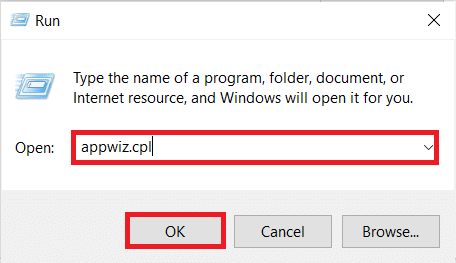
3. Suchen Sie das Antivirenprogramm bzw. die IObit-Software, klicken Sie mit der rechten Maustaste darauf und wählen Sie „Deinstallieren“, wie unten dargestellt.
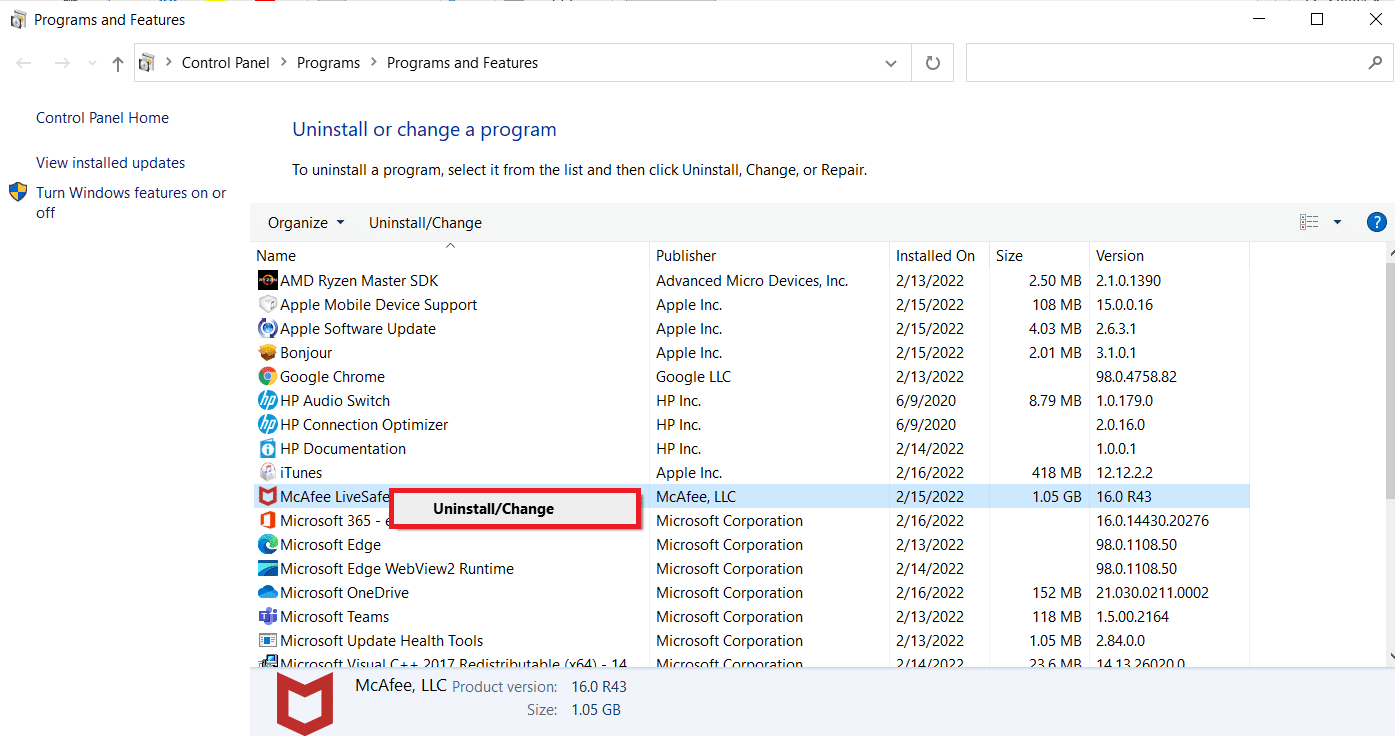
4. Folgen Sie den Anweisungen auf dem Bildschirm, um die Software von Ihrem Computer zu entfernen.
5. Starten Sie Ihren PC neu und starten Sie die Software, welche den Fehler „Microsoft Setup Bootstrapper funktioniert nicht mehr“ ausgelöst hat.
Methode 2: Reaktivierung des Taskplaners
Mehrere Nutzer, die Probleme mit dem Microsoft Setup Bootstrapper hatten, konnten das Problem beheben, nachdem sie den Taskplaner wieder aktiviert hatten. Hier ist eine Schritt-für-Schritt-Anleitung, wie Sie dies bewerkstelligen:
1. Starten Sie das Ausführen-Dialogfeld und geben Sie „regedit“ ein. Bestätigen Sie mit der Eingabetaste, um den Registrierungseditor zu öffnen.
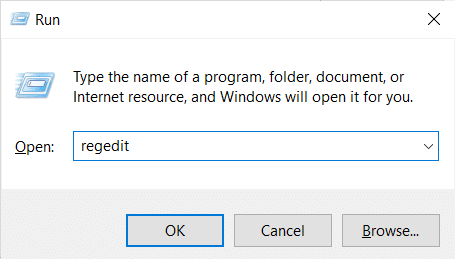
2. Bestätigen Sie mit „Ja“, wenn Sie von der Benutzerkontensteuerung aufgefordert werden, Administratorrechte zu gewähren.
3. Erweitern Sie den Schlüssel „HKEY_LOCAL_MACHINE“ im linken Bereich des Registrierungseditors.
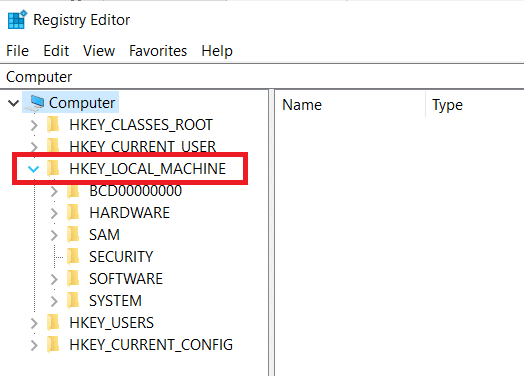
4. Erweitern Sie anschließend den Schlüssel „SYSTEM“.
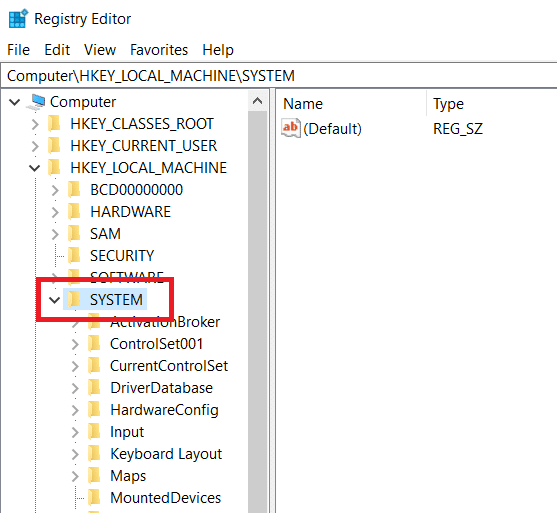
5. Gehen Sie zu „CurrentControlSet“.
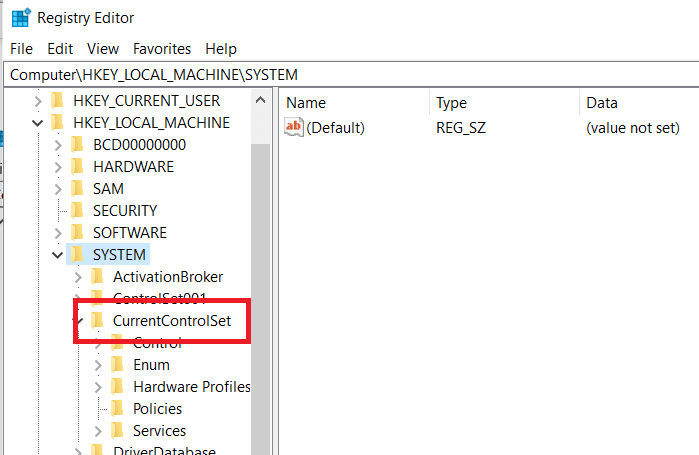
6. Klicken Sie auf „Dienste“.
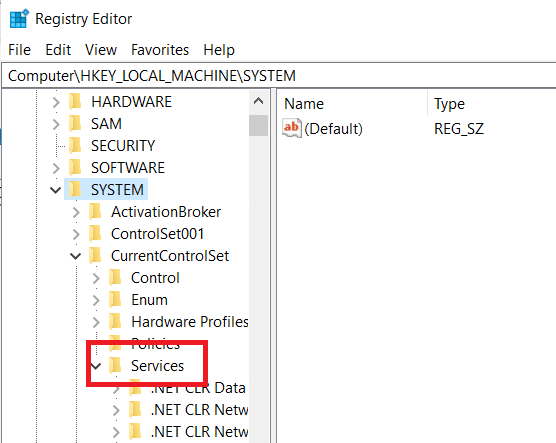
7. Klicken Sie auf „Zeitplan“.
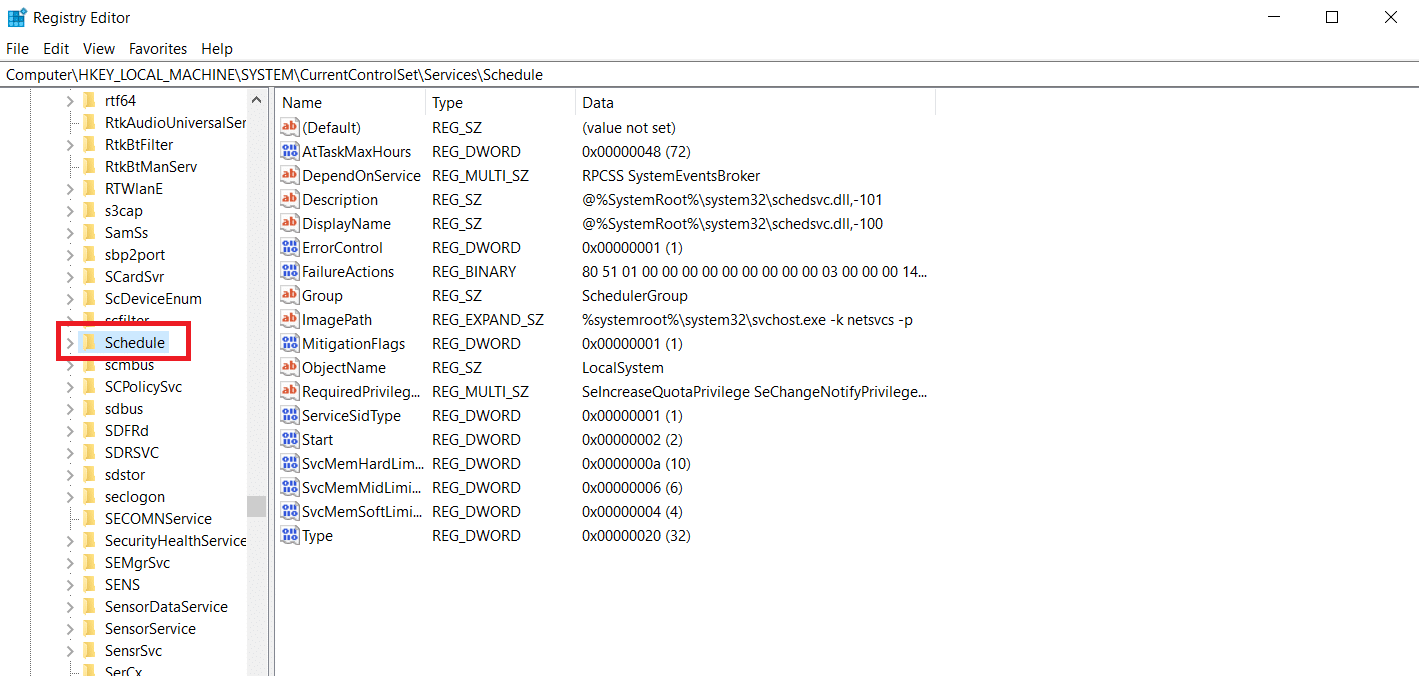
8. Doppelklicken Sie im rechten Fenster des „Zeitplan“-Schlüssels auf „Start“, wie gezeigt.
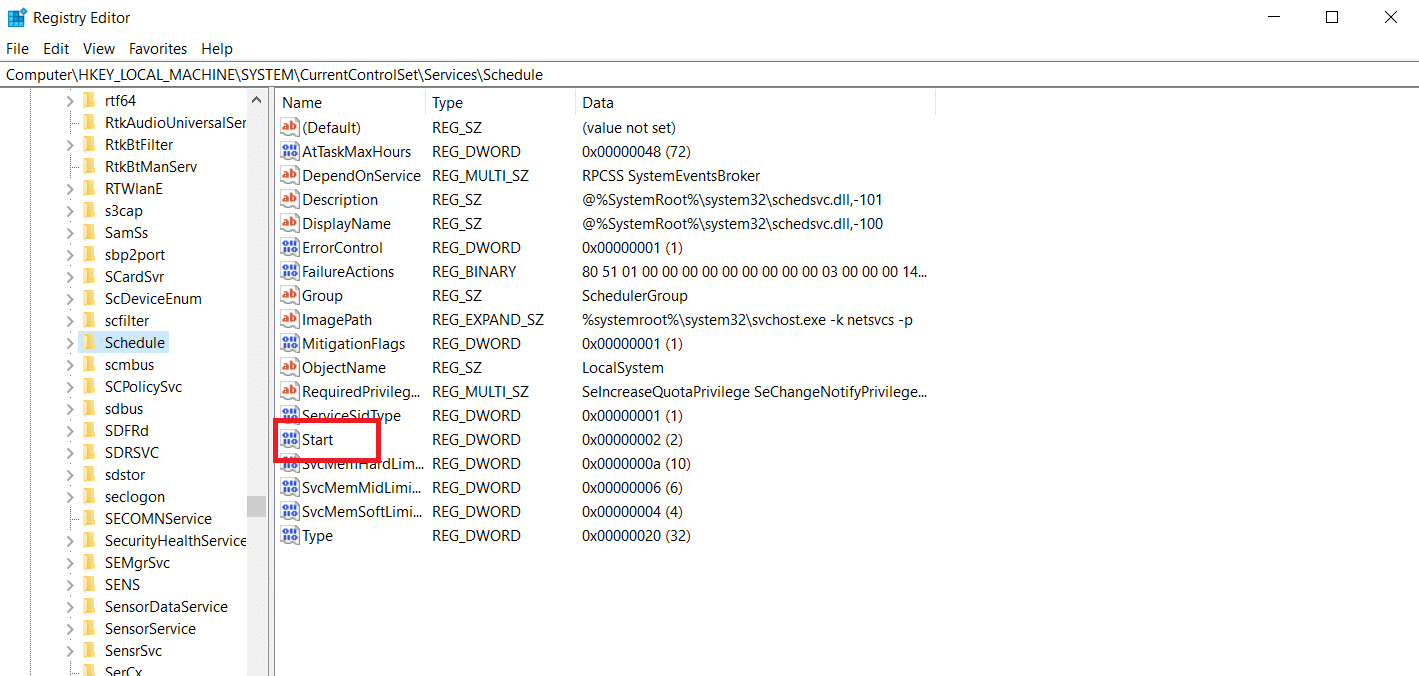
9. Ändern Sie die Startwertdaten auf „2“ und die Basis auf „Hexadezimal“.
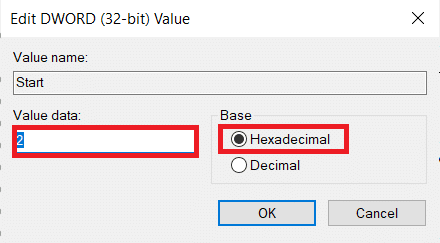
10. Nachdem Sie mit OK bestätigt haben, um die Änderungen zu speichern, schließen Sie den Registrierungseditor und starten Sie Ihren PC neu.
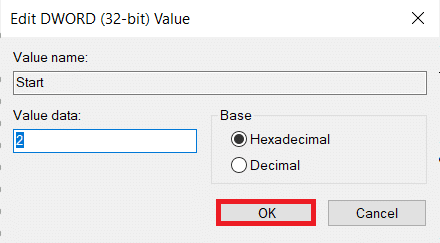
Methode 3: Deinstallation von MS Office und Löschen des AppCompatFlags-Schlüssels
Einige Betroffene berichteten, dass das Problem erst nach einer vollständigen Deinstallation von Office und der Löschung eines Schlüssels namens „AppCompatFlags“ im Registrierungseditor behoben wurde. Diese Nutzer konnten anschließend jedes Microsoft Office-Programm ohne den Fehler „Microsoft Setup Bootstrapper funktioniert nicht mehr“ öffnen.
Schritt I: Deinstallation der MS Office Suite
1. Drücken Sie die Windows-Taste, geben Sie „Systemsteuerung“ ein und klicken Sie auf „Öffnen“.
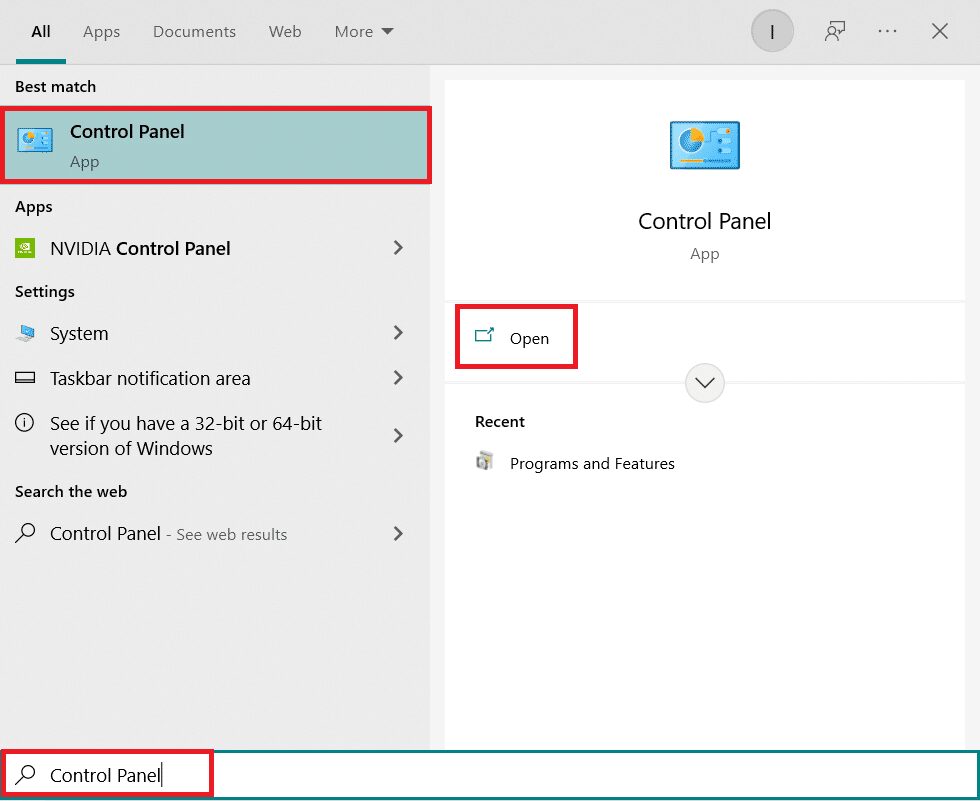
2. Stellen Sie die Ansicht auf „Große Symbole“ und wählen Sie „Programme und Funktionen“.

3. Klicken Sie mit der rechten Maustaste auf die Microsoft Office Suite und wählen Sie „Deinstallieren“.
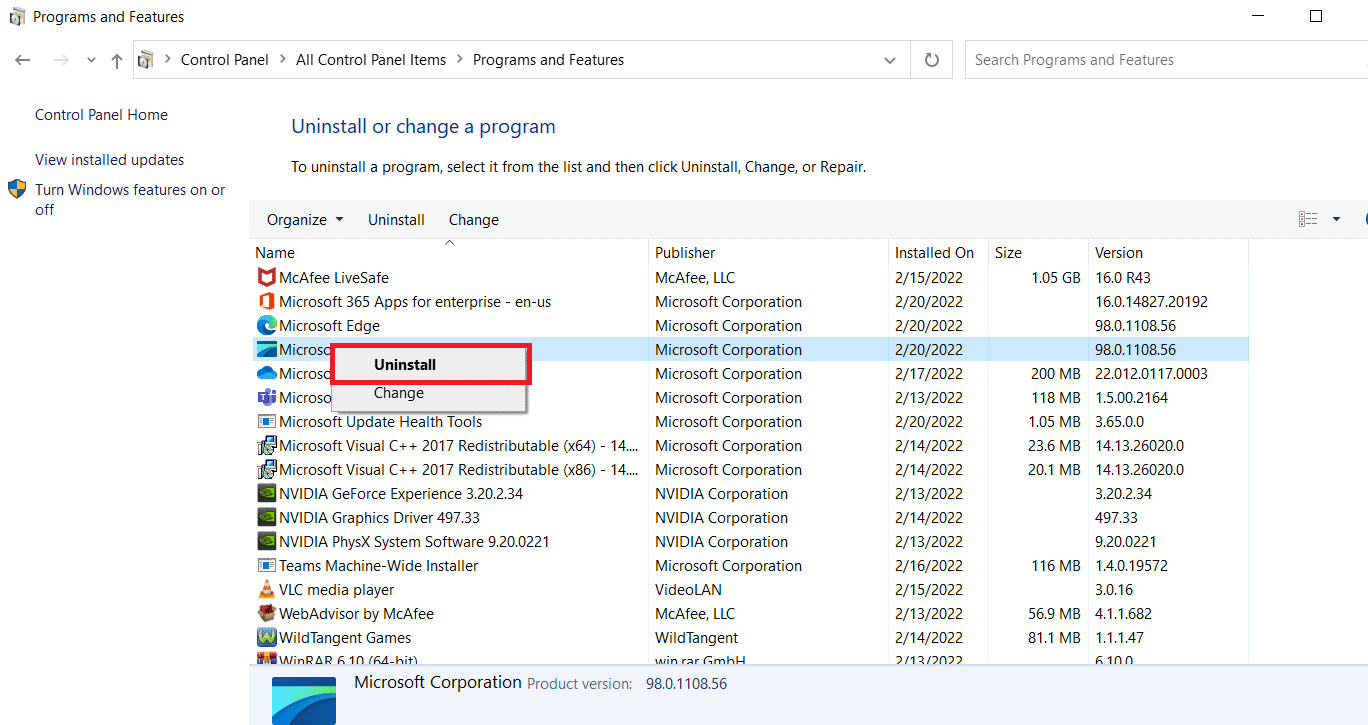
Schritt II: Löschen des AppCompatFlags-Schlüssels
1. Starten Sie den Registrierungseditor über das Ausführen-Dialogfeld.
2. Navigieren Sie zu folgendem Pfad:
ComputerHKEY_LOCAL_MACHINESOFTWAREMicrosoftWindows NTCurrentVersionAppCompatFlags
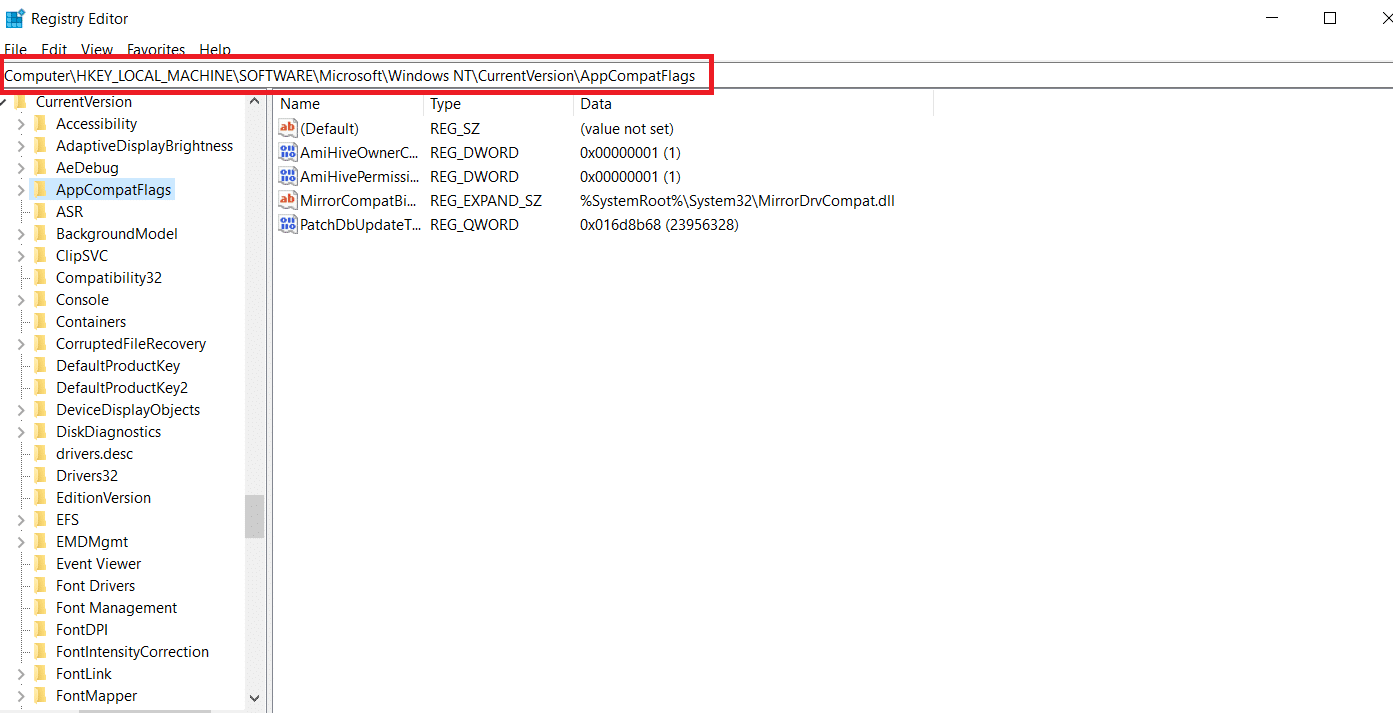
3. Löschen Sie den Schlüssel „AppCompatFlags“, indem Sie mit der rechten Maustaste darauf klicken und „Löschen“ auswählen.
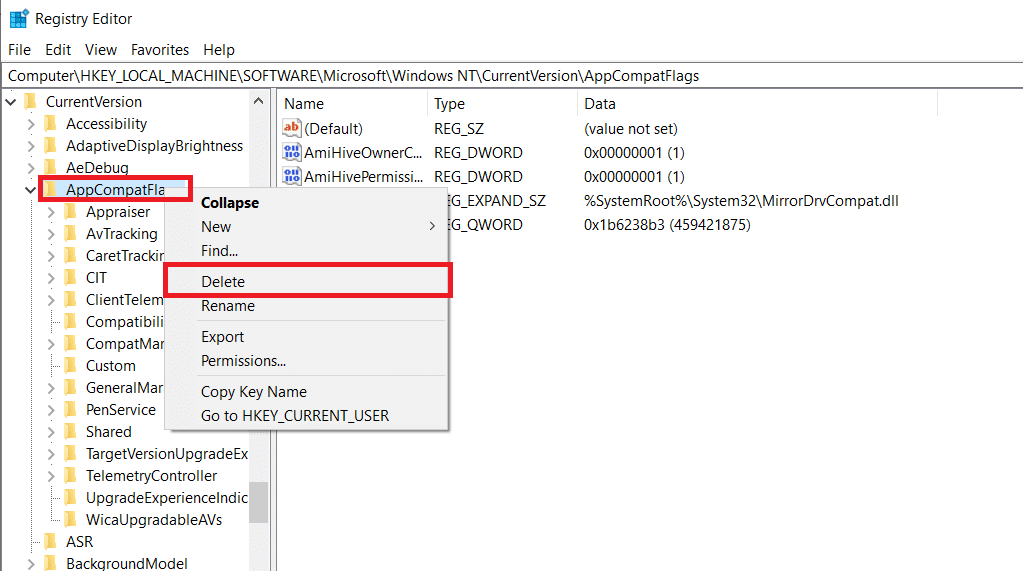
4. Starten Sie Ihren PC neu und öffnen Sie das Programm, das das Problem ausgelöst hat, um zu sehen, ob das Problem behoben wurde.
Methode 4: Ausführen von Setup.exe im Kompatibilitätsmodus
Einige Nutzer berichteten, dass sie den Fehler „Microsoft Setup Bootstrapper funktioniert nicht mehr“ beim Installieren einer älteren Office-Version (Office 2010, Office 2013) umgehen konnten, indem sie das Installationsprogramm (OfficeSetup.exe) im Kompatibilitätsmodus ausführten. Hier ist die Anleitung:
1. Starten Sie den Datei-Explorer durch Drücken der Windows-Taste + E.
2. Gehen Sie zu „Dieser PC“ > „Windows (C:)“ > „Programme“.
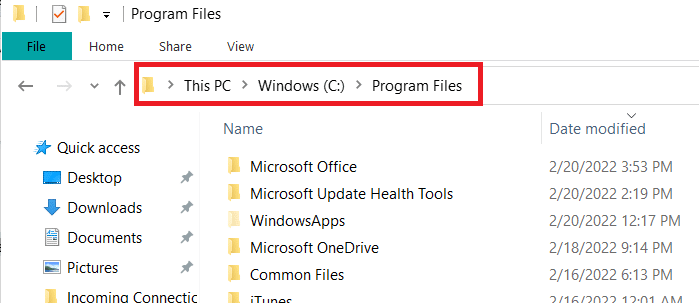
3. Klicken Sie im Installationsordner mit der rechten Maustaste auf „OfficeSetup.exe“ und wählen Sie „Kompatibilitätsprobleme behandeln“.
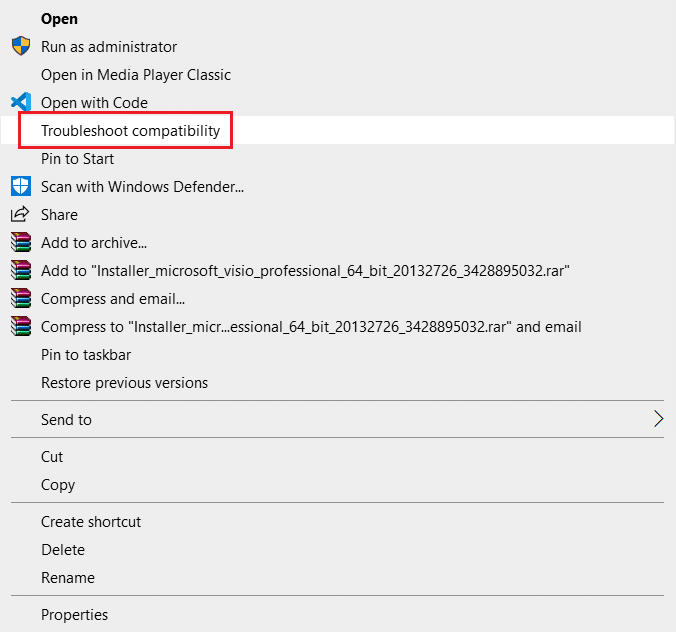
4. Klicken Sie im Fenster „Programmkompatibilitäts-Problembehandlung“ auf „Empfohlene Einstellungen testen“.
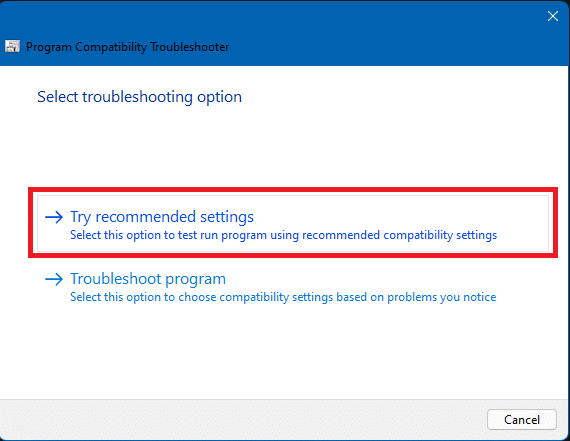
5. Testen Sie die Software durch Klicken auf „Programm testen“ und überprüfen Sie, ob sich das Setup ohne Fehlermeldung öffnet.
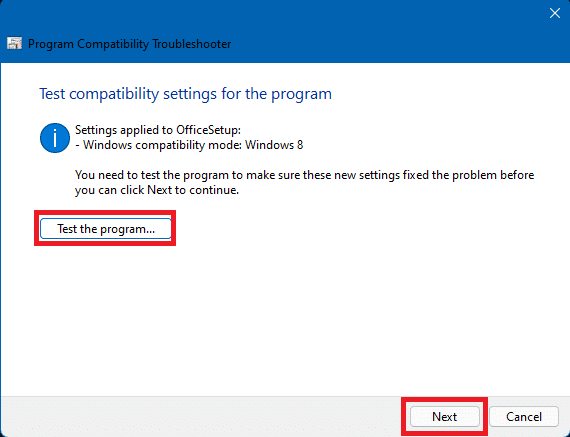
6. Wenn alles in Ordnung ist, klicken Sie auf „Weiter“ und anschließend auf „Ja, diese Einstellungen für dieses Programm speichern“.
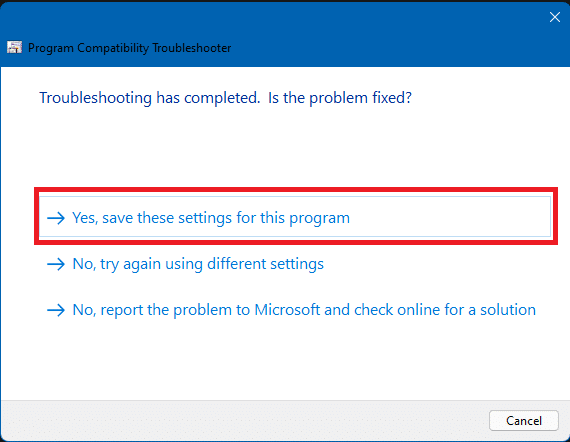
7. Kehren Sie zum Installationsprogramm zurück und schließen Sie die Installation ab.
Häufig gestellte Fragen (FAQs)
F1. Was ist die Microsoft Setup Bootstrapper-Software und was tut sie?
Antw. Microsoft Setup Bootstrapper ist eine Komponente, die verwendet wird, um eine auf einer Composite Application Library basierende Anwendung in Microsoft Office 2013, 2016 und 2019 zu starten. Das Ziel dieser Technologie ist, die Installation so einfach wie möglich zu gestalten.
F2. Was ist ein Bootstrapper-Softwarefehler und wodurch wird er verursacht?
Antw. Wenn beim Starten des Launchers dieser Fehler auftritt, ist möglicherweise Ihre Antivirensoftware dafür verantwortlich. Dies bedeutet in der Regel, dass Ihre Antivirensoftware die Datei „bootstrapper.exe“ als potenziell schädlich identifiziert und unter Quarantäne gestellt hat.
F3. Was ist „bootstrap.exe“?
Antw. „Bootstrap.exe“ ist ein vollkommen legitimes Programm. Es gehört zum Intel Services Manager und wird von der Intel Corporation entwickelt und ist Teil der Software „LiveUpdate“. Ein typischer Speicherort ist „C:/Program Files“. Malware-Programmierer erstellen jedoch oft schädliche Apps, die den Namen „Bootstrap.exe“ tragen, um Viren zu verbreiten.
***
Wir hoffen, dass diese Informationen hilfreich waren und Ihnen dabei geholfen haben, den Fehler „Microsoft Setup Bootstrapper funktioniert nicht mehr“ zu beheben. Lassen Sie uns gerne wissen, welche Methode für Sie am besten funktioniert hat. Hinterlassen Sie Fragen oder Anmerkungen im Kommentarbereich.